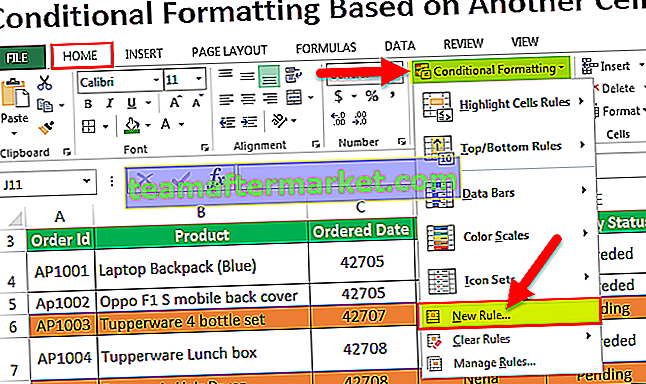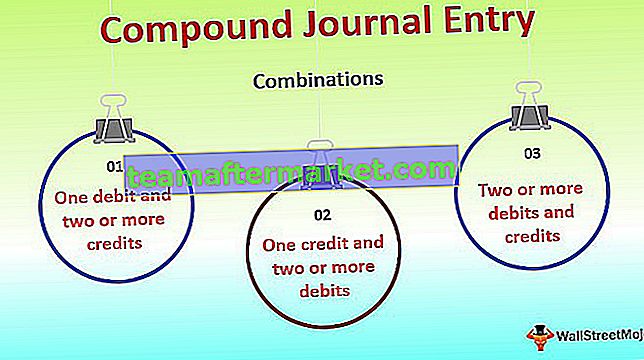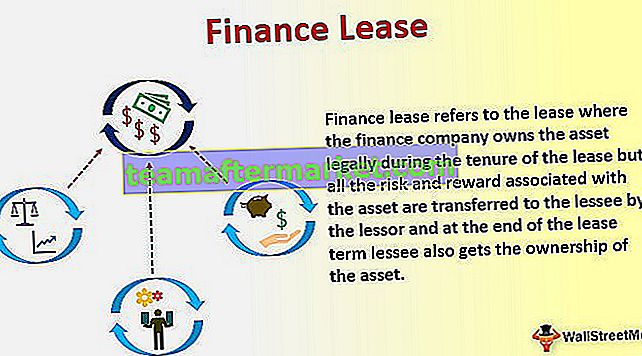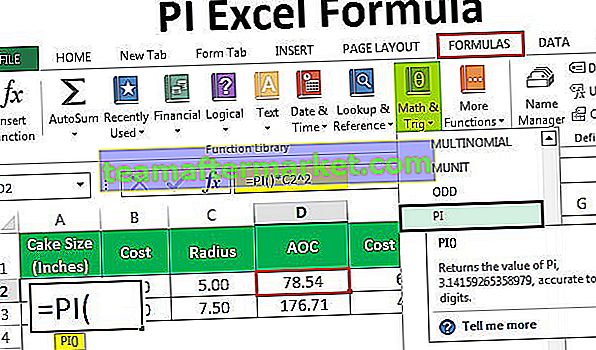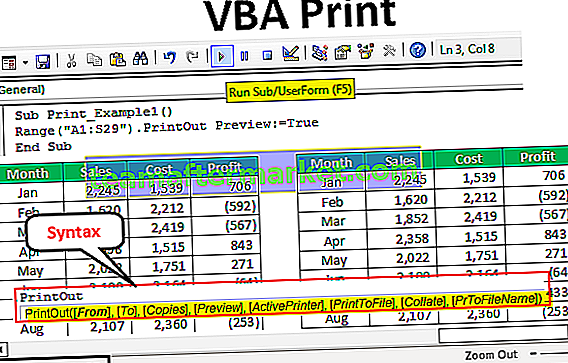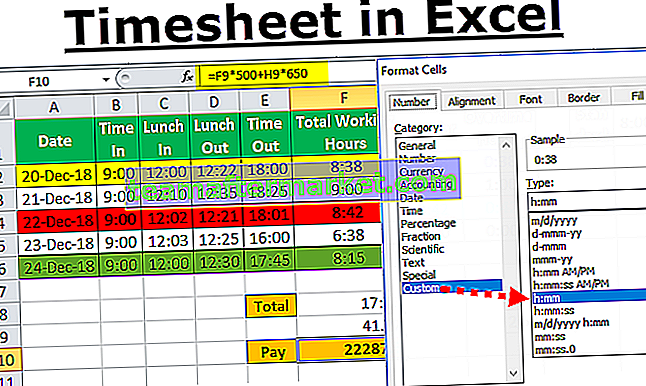JAHR Funktion in Excel
Die Jahresfunktion in Excel ist eine Datumsfunktion in Excel, mit der der Jahreswert aus einem bestimmten Datum berechnet wird. Diese Funktion verwendet ein Datum als Argument und gibt einen vierstelligen numerischen Wert als ganzzahligen Wert zurück, der das Jahr des angegebenen Datums darstellt. Die Methode zur Verwendung dieser Formel lautet wie folgt: Jahr (Seriennummer), Seriennummer ist das Datumsargument, das der Funktion gegeben wird.
JAHR Formel in Excel

Parameter und Argumente:
date_value / serial_value - Dies wird als der von Ihnen eingegebene Wert bezeichnet und sollte ein gültiges Datum sein, das dann zur Rückgabe des Jahreswerts verwendet wird.
Rückgabewert:
Der Rückgabewert in der YEAR-Formel ist ein numerischer Wert, der zwischen 1900 und 9999 liegt.
Hinweise zur Verwendung
- Der im Jahr in Excel eingegebene Datumswert muss ein gültiges Excel-Datum im Seriennummernformat sein. Wenn Sie beispielsweise das Datum 1. Januar 2000 eingeben, entspricht es der Seriennummer 32526.
- Sie sollten beachten, dass Excel nur Daten nach dem 1.1.1900 verarbeiten kann, nicht davor.
- Wenn Sie in Excel ungültige Daten in die YEAR-Formel eingeben, wird höchstwahrscheinlich ein Fehler angezeigt, jedoch kein gültiger Rückgabewert.
- Sie können die Funktion HEUTE in Excel mit JAHR verwenden, um das Jahr vom aktuellen Datum als Rückgabewert abzurufen.
Wie öffne ich die YEAR-Funktion in Excel?
- Sie können einfach das gewünschte JAHR in die gewünschte Zelle eingeben, um einen Rückgabewert für das Argument zu erhalten.
- Sie können das Dialogfeld JAHR-Formel in der Tabelle manuell öffnen und die erforderlichen Werte eingeben.
- Betrachten Sie die unten angegebene Tabelle. Sie können die Option JAHR in Excel auf der Registerkarte Datums- / Zeitfunktionen des Abschnitts Formel anzeigen.

- Klicken Sie auf die Option JAHR. Das Dialogfeld JAHR wird geöffnet, in dem Sie die Werte eingeben können, um einen Rückgabewert zu erhalten. Siehe den Screenshot unten.

Verwendung der YEAR-Funktion in Excel anhand von Beispielen
Schauen wir uns unten einige Beispiele für die YEAR-Funktion an. Diese Beispiele helfen Ihnen bei der Untersuchung der Verwendung der YEAR-Formel.
Sie können diese YEAR Function Excel-Vorlage hier herunterladen - YEAR Function Excel TemplateJAHR im Excel-Arbeitsblatt

Betrachten wir anhand der obigen Excel-Tabelle die folgenden Beispiele und sehen Sie die Rückgabe von YEAR in Excel basierend auf der Formel der YEAR-Funktion.

Betrachten Sie die folgenden Screenshots der obigen Beispiele zum besseren Verständnis.
Beispiel 1

Beispiel 2

Beispiel 3

Beispiel 4

Beispiel # 5

Beispiel 6

Wie oben erwähnt, kann das JAHR in Excel mit jeder anderen Formel in Excel kombiniert werden, um einen Rückgabewert zu erhalten, wie z. B. DATE Function, Beispiel Nr. 6 zeigt die Anwendung der Excel-Funktion YEAR und DATE zusammen in einer Excel-Tabelle.
JAHR in Excel VBA
Die YEAR-Formel kann auch als VBA-Code in Excel verwendet werden.
Schauen Sie sich das folgende JAHR im Excel-Beispiel an, um die Verwendung der Funktion als VBA-Code zu sehen.

Im obigen Beispiel hat die Variable mit dem Namen LYear jetzt den Wert 2017.
Anwendungen
Die Microsoft Excel YEAR-Funktion kann für verschiedene Zwecke und Anwendungen in der Tabelle verwendet werden. Einige der gängigen Anwendungen von JAHRES-Formel-Tabellen sind nachstehend aufgeführt:
- Datum der Datenvalidierung in einem bestimmten Jahr
- Zählen Sie die Daten in einem bestimmten Jahr
- Konvertieren von Daten in das julianische Format
- Finden Sie heraus, ob ein Jahr ein Schaltjahr ist
- Eine Reihe von Daten pro Jahr erstellen
- Den n-ten Tag des Jahres bekommen
- Hinzufügen von Jahren bis heute
- Prozent des Jahres fertig bekommen
- Ab dem Datum des Geschäftsjahres
JAHR Excel-Funktion Häufiges Problem
Manchmal kann es häufig vorkommen, dass der Rückgabewert der YEAR-Funktion kein numerischer Wert ist, sondern wie ein Datum wie „01/01/1900“ aussieht. Dieses Problem tritt höchstwahrscheinlich auf, wenn Sie Ihr Zellenformat als "Datum" festgelegt haben. Um dieses Problem zu beheben, müssen Sie das Format der Zelle als "allgemein" festlegen.
Dinge, an die man sich erinnern sollte
- Mit der Formel JAHR können Sie die Jahreskomponente eines eingegebenen Datums als vierstellige Zahl zurückgeben.
- Die YEAR-Formel kann auch zum Extrahieren und Einspeisen eines Jahreswerts in eine andere Excel-Arbeitsblattformel verwendet werden, z. B. die DATE-Funktion oder die TODAY-Funktion.
- Daten, die im JAHR in Excel angegeben werden, sollten als Seriennummern oder als Verweis auf Zellen mit gültigen Daten oder gültigen Datumswerten angegeben werden.
- Sie sollten beachten, dass der Wert, der von der YEAR-Funktion zurückgegeben wird, gregorianische Werte sind. Dies hat keine Beziehung zum Anzeigeformat für den angegebenen Datumswert in der JAHRESformel in Excel.
- Das JAHR kann Daten in allen möglichen Formaten perfekt verstehen.